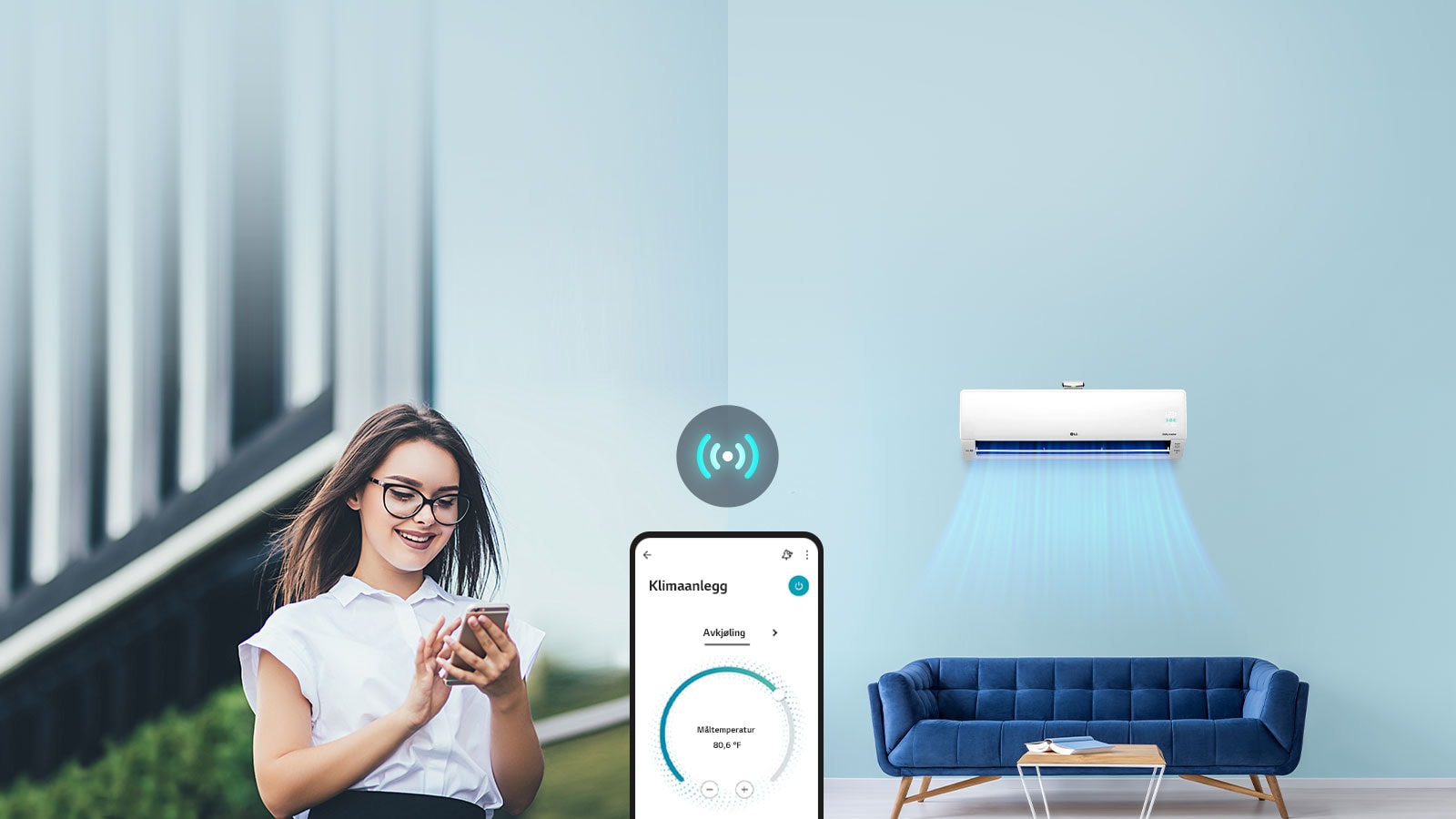
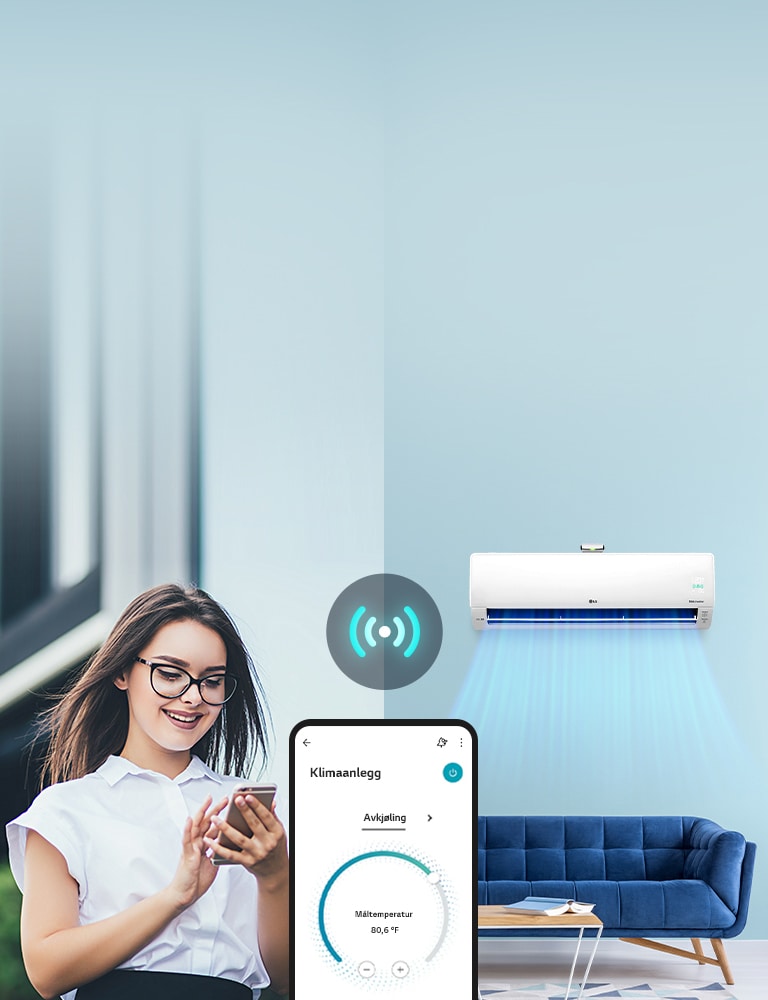
Bli kjent med smarte apparater med LG ThinQ
ThinQ-teknologi muliggj?r smarthjem-tilkobling via Wi-Fi
Anbefalte funksjoner fra Hjem-assistenten
-
Koble til og styr fra hvor som helst
Med LG ThinQ-appen kan du enkelt koble til apparatet ditt p? en m?te du ikke har kunnet gjort tidligere. Selv n?r du er utenfor, kan du styre apparatet eksternt.
.jpg)
.jpg)
-
Enkel kontroll med Taleassistent
Fortell apparatet n?yaktig hva du trenger ved ? bare si det, s? vil AI-h?yttaleren lytte og sjekke syklusen for ? informere deg
.jpg)
.jpg)
-
Effektivt produktvedlikehold
Gjennom LG ThinQ-appen kan du sjekke apparatet, laste ned nye sykluser, overv?ke energibruken og mye mer.
.jpg)
.jpg)


Kom i gang med ThinQ
Administrer alle enhetene dine fra ett sted, enten du er hjemme eller p? farten, eller ligger p? stranden. Trykk p? pluss-knappen for ? se hvordan du kan installere appen.
-
Slik installerer du LG ThinQ-appen
Trinn 1. Last ned ThinQ-appen
S?k etter LG ThinQ-appen fra Google Play eller Apple App Store p? en smarttelefon.
Trinn 2. Logg p?
Logg p? med LG-kontoen din hvis du har en.
Trinn 3. Legg til en enhet
Du har kommet til hovedsiden i LG ThinQ-appen. N? kan du koble til LG-enheten(e) din(e).
Trinn 4. Velg en enhet
Velg hvilken enhet du vil koble til.
Trinn 5. Sett i gang!
F? tilgang til enheten(e) med ThinQ-appen.![Prosessen for ? installere LG ThinQ-appen forklares i rekkef?lge p? seks mobiltelefonskjermer]()
-
Valgfri AI-h?yttalertilkobling – Koble til Google Home
1. ?pne Google Home-appen, og trykk p? Legg til.
2. Trykk p? + for ? legge til apparatene dine.
3. S?k etter LG ThinQ & Logg p? med ThinQ-konto.![Koble til Google Home]()
-
Valgfri AI-h?yttalertilkobling – Koble til Amazon Alexa
1. ?pne Amazon Alexa-appen, og g? til menyen.
2. Trykk p? "Ferdigheter og spill".
3. S?k etter LG ThinQ & Logg p? med ThinQ-konto.![Koble til Amazon Alexa]()
Enkel registrering

Slik registrerer du enheten med QR-koden
Trinn 1. Klikk eller trykk p? “+Legg til enhet”
Trinn 2. Velg “Skann QR” fra alternativene
Trinn 3. Skann QR-koden p? enheten
Trinn 4. Enheten er n? registrert
* Modeller uten QR-kode kan registreres manuelt ved ? angi serienummeret
Trinn 2. Velg “Skann QR” fra alternativene
Trinn 3. Skann QR-koden p? enheten
Trinn 4. Enheten er n? registrert
* Modeller uten QR-kode kan registreres manuelt ved ? angi serienummeret
*QR-skanning kan brukes p? Wi-Fi-aktiverte produkter produsert fra januar 2022 og utover.
Plassering av QR-kode p? LG ThinQ

Kj?leskap

Vinskap

WashTower?

Vaskemaskin/t?rketrommel

Mini Wash1

Mini Wash2

Topplaster

Styler

St?vsuger

Robotst?vsuger

Klimaanlegg1

Klimaanlegg2

B?rbart klimaanlegg

Luftrenser1

Luftrenser2

Luftrenser3

Luftrenser4

Luftrenser5

Avfukter

Komfyr

Platetopp

Mikrob?lgeovn

Oppvaskmaskin

Vannrenser
Vanlige sp?rsm?l
Trykk p? pluss-knappen for ? finne svar p? vanlige sp?rsm?l.
-
Sp?rsm?l. Hvordan legger jeg til et produkt i LG ThinQ-appen?
Legg til produkter i ThinQ-appen ved hjelp av Legg til-funksjonen.
1. P? hjem-skjermen trykker du p? “+Legg til enhet” > “Velg enhet”.
Trykk p? Legg til enhet-knappen p? hjem-skjermen og trykk p? Velg enhet.
2. Velg produktet fra produktlisten.
F?lg deretter instruksjonene. Velg produktikonet.![Sp?rsm?l. Hvordan legger jeg til et produkt i LG ThinQ-appen?1]()
-
*Skjermbildet som vises i instruksjonene kan v?re forskjellig fra det som vises i den faktiske appen. Tilgjengeligheten til produkter og tjenester kan variere avhengig av modellene du eier, landet/omr?det du bor i og app- og produktversjonene.
![ThinQ-MicroPage-2020-09-8-1-Google]()
-
Sp?rsm?l. N?r jeg pr?ver ? legge til et klimaanlegg, f?r jeg meldingen “LG_AC_~~~” network password is incorrect.
?????????????????????????????????For nettverksnavnet "LG_AC_XXXX" angir du de fire siste tegnene “XXXX” i nettverksnavnet to ganger uten mellomrom i passordfeltet.
Passord skiller mellom sm? og store bokstaver, s? pr?v igjen og skriv sm? og store bokstaver n?yaktig.
Skjerm for inntasting av Wi-Fi-passord.![Sp?rsm?l. N?r jeg pr?ver ? legge til et klimaanlegg, f?r jeg meldingen “LG_AC_~~~” network password is incorrect.3]()
-
*For iPhoner kan det hende at en funksjon som automatisk skriver f?rste bokstav i en setning eller etter punktum med stor forbokstav, er aktivert.
*Skjermbildet som vises i instruksjonene kan v?re forskjellig fra det som vises i den faktiske appen. Tilgjengeligheten til produkter og tjenester kan variere avhengig av modellene du eier, landet/omr?det du bor i og app- og produktversjonene.![ThinQ-MicroPage-2020-09-8-1-Google]()
-
Sp?rsm?l. N?r jeg pr?ver ? legget il et produkt, f?r jeg bilde av en ruter med meldingen "No Network Connection".
- F?r du legger til et produkt til ThinQ, m? du s?rger for at smarttelefonen er koblet til Internett.
Hvis du fortsatt har problemer med ? koble til Internett, kan du sjekke tilkoblingen til ruteren.
- Denne meldingen kan vises hvis ruteren er for langt borte. Hvis du ikke kan flytte p? eller komme n?rmere ruteren, kan du installere en Wi-Fi-forsterker og pr?ve igjen.
- Pr?v igjen etter at du har koblet fra eller tilbakestilt ruteren.![Sp?rsm?l. N?r jeg pr?ver ? legget il et produkt, f?r jeg bilde av en ruter med meldingen "No Network Connection".5]()
-
*Hvis du ikke kan fortsette til neste trinn med ? legge til produktet, kan du lukke apen og starte den igjen.
*Skjermbildet som vises i instruksjonene kan v?re forskjellig fra det som vises i den faktiske appen. Tilgjengeligheten til produkter og tjenester kan variere avhengig av modellene du eier, landet/omr?det du bor i og app- og produktversjonene.![ThinQ-MicroPage-2020-09-8-1-Google]()
-
Sp?rsm?l. Er det mulig ? bruke 5 GHz Wi-Fi frekvensb?ndet ved bruk av apparater med ThinQ-appen?
Apparater fra LG Electronics og ThinQ-appen st?tter kun 2,4 GHz Wi-Fi frekvensb?ndet.![Sp?rsm?l. Er det mulig ? bruke 5 GHz Wi-Fi frekvensb?ndet ved bruk av apparater med ThinQ-appen?7]()
-
*Skjermbildet som vises i instruksjonene kan v?re forskjellig fra det som vises i den faktiske appen. Tilgjengeligheten til produkter og tjenester kan variere avhengig av modellene du eier, landet/omr?det du bor i og app- og produktversjonene.
![ThinQ-MicroPage-2020-09-8-1-Google]()
-
Sp?rsm?l. Hva er de anbefalte smarttelefonspesifikasjonene for ? kj?re ThinQ-appen?
Android-krav
ThinQ-appen st?tter Android OS 7.0 og nyere. Smarttelefoner som bruker Android OS versjon 6.0.1 eller eldre m? oppdatere operativsystemet for ? kunne bruke den nyeste versjonen av appen.
iOS-krav
ThinQ-appen st?tter iOS 12.0 og nyere. Smarttelefoner som bruker iOS 10.3 eller eldre m? oppdatere operativsystemet for ? kunne bruke den nyeste versjonen av appen.
* Se koblingene til Play Store og App Store for den mest n?yaktige, oppdaterte informasjonen
Play Store: https://play.google.com/store/apps/details?id=com.lgeha.nuts
App Store: https://apps.apple.com/app/lg-thinq/id993504342![Sp?rsm?l. Hva er de anbefalte smarttelefonspesifikasjonene for ? kj?re ThinQ-appen?9]()
-
* Det kan v?re noen begrensninger i bruk av appen basert p? andre smarttelefonspesifikasjoner i tillegg til OS-versjon.
? RAM: 2 GB
? Oppl?sning: 1280 x 800 (WXGA)
? Tilgjengelig lagringsplass: 377,2 MB
* Skjermbildet som vises i instruksjonene kan v?re forskjellig fra det som vises i den faktiske appen. Tilgjengeligheten til produkter og tjenester kan variere avhengig av modellene du eier, landet/omr?det du bor i og app- og produktversjonene.![ThinQ-MicroPage-2020-09-8-1-Google]()
-
Sp?rsm?l. Hvordan bruker jeg Smart Diagnosis-funksjonen?
Smart Diagnosis er en funksjon som diagnostiserer mulige ?rsaker til produktfeil. Fortsett med trinnene nedenfor hvis du eier produkter med Smart Diagnosis-logoen.
1. P? hjem-skjermen g?r du til menyen ?verst til venstre > Smart Diagnosis
Trykk p? menyikonet ?verst til venstre p? hjem-skjermen og velg Smart Diagnosis.
2. N?r du har valgt et produkt, fortsetter du med Smart Diagnosis ved ? f?lge veiledningen.
Skjermen for Smart Diagnosis vises etter at du har valgt produktet.![Sp?rsm?l. Hvordan bruker jeg Smart Diagnosis-funksjonen?11]()
-
*Hvis Wi-Fi Smart Diagnosis ikke st?ttes, kan du pr?ve ? kj?re Audible Smart Diagnosis ved ? f?lge instruksjonene som vises p? app-skjermen. V?r oppmerksom p? at en diagnoselyd spilles av n?r Audible Smart Diagnosis kj?rer.
*Skjermbildet som vises i instruksjonene kan v?re forskjellig fra det som vises i den faktiske appen. Tilgjengeligheten til produkter og tjenester kan variere avhengig av modellene du eier, landet/omr?det du bor i og app- og produktversjonene.![ThinQ-MicroPage-2020-09-8-1-Google]()
-
Sp?rsm?l. Hva m? jeg gj?re hvis jeg har byttet ruter?
Hvis du har byttet ruter i omr?det der produktene befinner seg, m? du ogs? bytte
produktnettverket som er registrert i appen. Hvis ikke du gj?r det, kan det hende at du ikke kan bruke produktene.
1. I menyen ?verst til venstre p? hjem-skjermen velger du “Enhetsinnstillinger”.
Trykk p? menyikonet ?verst til venstre p? hjem-skjermen og velg Enhetsinnstillinger.
2. Fra listen velger du produktet du vil endre nettverket for.
Velg et produktkort fra listen, og trykk p? “Bytt nettverk”.
3. Tilbakestill Wi-Fi-nettverket ved ? f?lge instruksjonene p? skjermen.![Sp?rsm?l. Hva m? jeg gj?re hvis jeg har byttet ruter?13]()
-
*Skjermbildet som vises i instruksjonene kan v?re forskjellig fra det som vises i den faktiske appen. Tilgjengeligheten til produkter og tjenester kan variere avhengig av modellene du eier, landet/omr?det du bor i og app- og produktversjonene.
![ThinQ-MicroPage-2020-09-8-1-Google]()
-
Sp?rsm?l. For iPhone-brukere. Har du problemer med ? legge til produkter i ThinQ-appen?
Hvis du ikke kan legge til produkter p? en iPhone med iOS 14, kan det hende at ThinQ ikke har de rette tilgangstillatelsene. ThinQ krever tilgang til f?lgende innstillinger:
1. Sett “Lokalt nettverk” til P?.
Telefonen din m? v?re koblet til det lokale nettverket ditt for ? kunne legge til produkter i ThinQ. Kontroller at Wi-Fi-nettverket er tilkoblet og at ThinQ har f?tt tilgangstillatelse.
Zoomer inn p? menyen Lokalt nettverk i iPhone-innstillingene
2. Gi tilgang til “Stedstjenester”
Zoomer inn p? menyen Stedstjenester i iPhone-innstillingene
1) Trykk p? “Stedstjenester”
2) Velg “N?r appen er i bruk” eller “Alltid”
3) Velg “N?yaktig posisjon”
Alternativet “N?yaktig posisjon” hjelper appen med ? finne produktene mer n?yaktig.
Ved bruk at stedstjenester kan du fjernstyre produkter og bruke automatiseringstjenster, og finne kundeservicesenter basert p? gjeldende posisjonsinformasjon.
N?r du har konfigurert alle disse innstillingene, kan du pr?ve ? legge til produktet igjen.![Sp?rsm?l. For iPhone-brukere. Har du problemer med ? legge til produkter i ThinQ-appen?15]()
-
*Skjermbildet som vises i instruksjonene kan v?re forskjellig fra det som vises i den faktiske appen. Tilgjengeligheten til produkter og tjenester kan variere avhengig av modellene du eier, landet/omr?det du bor i og app- og produktversjonene.
*Se Apples retningslinjer for siste nytt. https://support.apple.com/en-mk/HT211870![ThinQ-MicroPage-2020-09-8-1-Google]()
-
Sp?rsm?l. Hvordan endrer jeg appens standardspr?k innenfor samme region?
Det kan hende at endring av standardspr?ket i ThinQ-appen innenfor samme regionale innstilling bare er tilgjengelig for utvalgte regioner (land). Du kan endre spr?kinnstillingene ved ? f?lge fremgangsm?ten nedenfor.
1. P? hjem-skjermen g?r du til menyen ?verst til venstre og trykker p? Innstillinger-ikonet ?verst til h?yre.
Trykk p? menyikonet ?verst til venstre p? hjem-skjermen og velg App-innstillinger ?verst til h?yre.
2. Trykk p? “Spr?k” for ? kontrollere og endre spr?ket Velg spr?ket.![Sp?rsm?l. Hvordan endrer jeg appens standardspr?k innenfor samme region?17]()
-
*Skjermbildet som vises i instruksjonene kan v?re forskjellig fra det som vises i den faktiske appen. Tilgjengeligheten til produkter og tjenester kan variere avhengig av modellene du eier, landet/omr?det du bor i og app- og produktversjonene.
![ThinQ-MicroPage-2020-09-8-1-Google]()
LG ThinQ-produkter for deg
LG ThinQ-kompatible apparater er designet for ? passe behovene dine og gj?re hverdagen bedre.
Bla gjennom LG ThinQ-produkter som vil oppgradere livet ditt.
Bla gjennom LG ThinQ-produkter som vil oppgradere livet ditt.




















